प्रश्न
समस्या: Mac में Chrome बुकमार्क कैसे निर्यात करें?
नमस्कार। मैं हाल ही में मैक ओएस एक्स कंप्यूटर का उपयोग कर रहा हूं और सोच रहा हूं कि मेरे Google क्रोम वेब ब्राउज़र से सीधे कंप्यूटर पर बुकमार्क निर्यात करने की चाल क्या है? पहले ही, आपका बहुत धन्यवाद।
हल उत्तर
वेब ब्राउजर पर बुकमार्क सेव करना एक सामान्य बात है जो हर यूजर करता है। यह बुकमार्क करने की सुविधा एक बहुत अच्छा नवाचार है जो लोगों को वेब ब्राउज़ करते समय समय बचाने में मदद करता है। सबसे पहले, बुकमार्क जोड़ना बहुत आसान है, खोजने में बहुत आसान है, और एक माउस क्लिक के भीतर पहुंच योग्य है और हर कोई सीख सकता है कि किसी को अपने ब्राउज़र में कैसे इंजेक्ट किया जाए।
लगातार, बुकमार्क[1] आपके ब्राउज़र के टूलबार पर पाया जा सकता है। आप उन्हें विभिन्न प्रकार की आकृतियों में जोड़ सकते हैं, उदाहरण के लिए, संक्षिप्त URL संस्करणों या फ़ोल्डरों में। यह सुविधा विशेष रूप से उन लोगों के लिए फायदेमंद है जो बड़ी संख्या में वेबसाइटों को ध्यान में रखना चाहते हैं ताकि उन्हें अक्सर एक्सेस किया जा सके।
इन बुकमार्किंग घटकों को Google क्रोम, मोज़िला फ़ायरफ़ॉक्स, इंटरनेट एक्सप्लोरर, माइक्रोसॉफ्ट एज, सफारी इत्यादि सहित किसी भी प्रकार के वेब ब्राउज़र पर बनाया जा सकता है। हालाँकि, जब तक Google क्रोम सबसे अधिक उपयोग किया जाने वाला ब्राउज़र ऐप है, हमने मैक पर क्रोम बुकमार्क कैसे निर्यात करें, इस पर कुछ दिशानिर्देश लिखने का फैसला किया।[2]
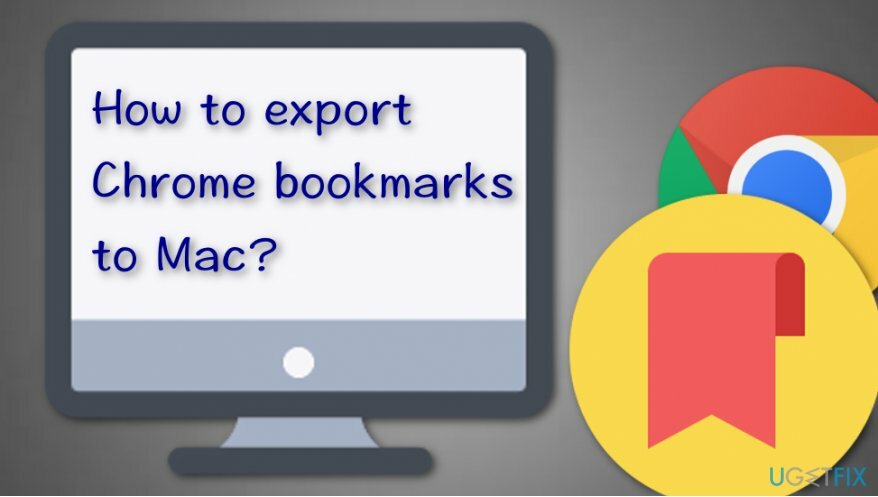
मैक क्यों? क्योंकि इस प्रकार का ऑपरेटिंग सिस्टम भी आजकल बहुत आम है और हमने अनुभव किया है कि उपयोगकर्ता इस प्रकार की मशीन को बुकमार्क निर्यात करने के बारे में प्रश्न पूछ रहे हैं। यदि आप यह जानना चाहते हैं कि यह कार्य स्वयं कैसे किया जाए, तो नीचे दिए गए चरणों पर एक नज़र डालें जो आपको मैक पर क्रोम बुकमार्क निर्यात करने में मदद करेंगे।
मैक में क्रोम बुकमार्क कैसे एक्सपोर्ट करें?
इन फ़ाइलों की स्थापना रद्द करने के लिए, आपको का लाइसेंस प्राप्त संस्करण खरीदना होगा मैक वॉशिंग मशीन X9 मैक वॉशिंग मशीन X9 सॉफ़्टवेयर अनइंस्टॉल करें।
तरीका। क्रोम सेटिंग्स के माध्यम से बुकमार्क निर्यात करें
इन फ़ाइलों की स्थापना रद्द करने के लिए, आपको का लाइसेंस प्राप्त संस्करण खरीदना होगा मैक वॉशिंग मशीन X9 मैक वॉशिंग मशीन X9 सॉफ़्टवेयर अनइंस्टॉल करें।
उन सभी को ठीक से करने और गलतियाँ न करने के लिए निम्नलिखित मार्गदर्शक चरणों को ध्यान से पढ़ें। यह विधि एक सरल निर्देश मार्गदर्शिका है कि मैक पर क्रोम बुकमार्क कैसे निर्यात करें और सहायक दिखना चाहिए:
- खोजें गूगल क्रोम आपके मैक कंप्यूटर पर आइकन।
- ब्राउज़र लॉन्च करें और पर क्लिक करें तीन-बिंदु (या तीर) आइकन जो आपको आपके ऊपरी दाहिनी ओर स्थित मिलेगा।
- एक बार ड्रॉप-डाउन सूची दिखाई देने के बाद, चुनें बुकमार्क विकल्प।
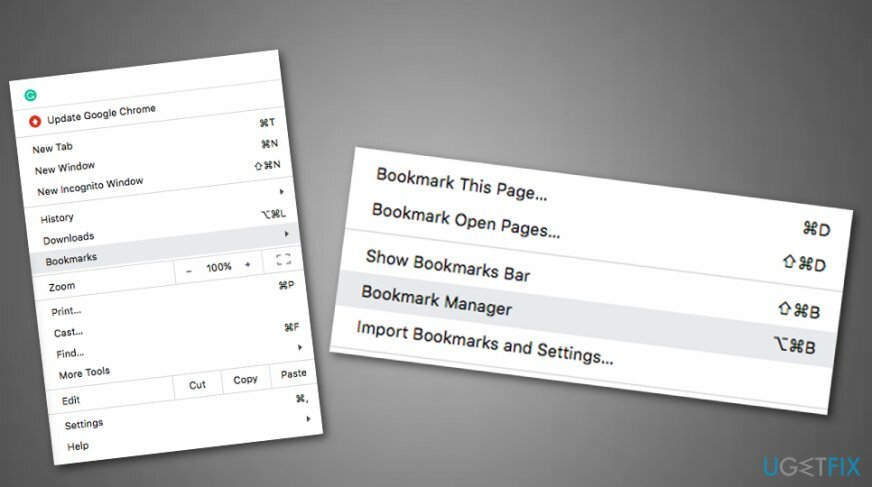
- उसके बाद, के साथ आगे बढ़ें बुकमार्क प्रबंधक.
- इसके अलावा, चुनें बुकमार्क मेनू और अपने ऊपर दाईं ओर तीन डॉट्स पर क्लिक करें।
- जब कोई अन्य मेनू दिखाई दे, तो वह विकल्प चुनें जो कहता है "निर्यात बुकमार्क".
- खोजक दिखाई देगा और आप निर्यात करने के लिए कोई भी बुकमार्क चुन सकते हैं।
- को चुनिए स्थान जहां आप घटक को स्थानांतरित करना चाहते हैं।
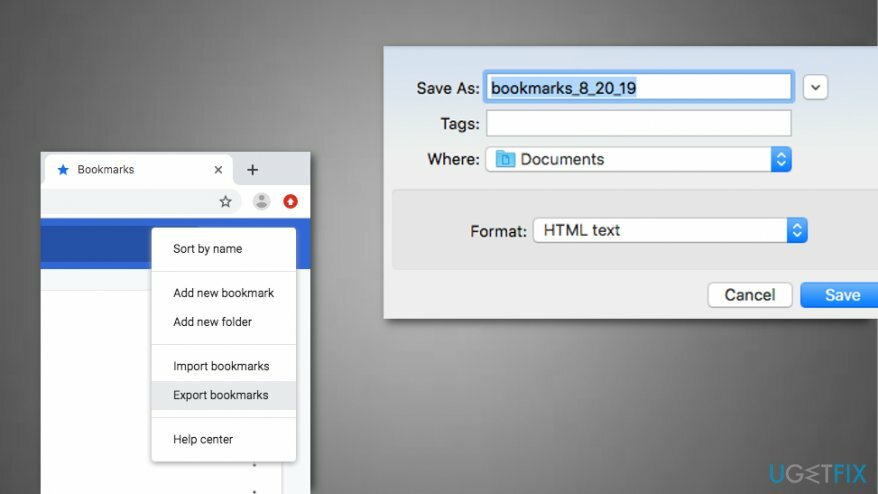
- बाद में, दबाएं "सहेजें" परिवर्तनों की पुष्टि करने के लिए।
यह मैक में क्रोम बुकमार्क निर्यात करने के लिए उपयोग की जाने वाली मुख्य विधि है और यह ज्यादातर सभी उपयोगकर्ताओं की सहायता करती है। हालाँकि, यदि प्रक्रिया के दौरान आपको कुछ संघर्षों या त्रुटियों का सामना करना पड़ा है, तो कुछ खतरे या दुष्ट कार्यक्रम हो सकते हैं जो आपको इस कार्य को पूरा करने से रोक रहे हैं। यदि आपको लगता है कि आपने सब कुछ ठीक वैसा ही किया है जैसा कि आवश्यक है लेकिन बुकमार्क अभी भी उसी स्थान पर हैं, तो आप पूरे सिस्टम को एंटी-मैलवेयर टूल से स्कैन करने का प्रयास कर सकते हैं।[3] जैसे कि रीइमेजमैक वॉशिंग मशीन X9 जो उस समस्या का पता लगाने में सक्षम हो सकता है जो आपको सफल होने से रोक रही है (जैसे फ़ाइल या सॉफ़्टवेयर भ्रष्टाचार)।
केवल एक क्लिक से कार्यक्रमों से छुटकारा पाएं
आप ugetfix.com विशेषज्ञों द्वारा प्रस्तुत चरण-दर-चरण मार्गदर्शिका की सहायता से इस प्रोग्राम को अनइंस्टॉल कर सकते हैं। आपका समय बचाने के लिए, हमने ऐसे टूल भी चुने हैं जो इस कार्य को स्वचालित रूप से पूरा करने में आपकी सहायता करेंगे। यदि आप जल्दी में हैं या यदि आपको लगता है कि आपके पास प्रोग्राम को अनइंस्टॉल करने के लिए पर्याप्त अनुभव नहीं है, तो बेझिझक इन समाधानों का उपयोग करें:
प्रस्ताव
अभी करो!
डाउनलोडहटाने का सॉफ्टवेयरख़ुशी
गारंटी
यदि आप प्रोग्राम का उपयोग करके अनइंस्टॉल करने में विफल रहे हैं, तो हमारी सहायता टीम को अपनी समस्याओं के बारे में बताएं। सुनिश्चित करें कि आप यथासंभव अधिक विवरण प्रदान करते हैं। कृपया, हमें उन सभी विवरणों के बारे में बताएं जो आपको लगता है कि हमें आपकी समस्या के बारे में पता होना चाहिए।
यह पेटेंट मरम्मत प्रक्रिया 25 मिलियन घटकों के डेटाबेस का उपयोग करती है जो उपयोगकर्ता के कंप्यूटर पर किसी भी क्षतिग्रस्त या गुम फ़ाइल को प्रतिस्थापित कर सकती है।
क्षतिग्रस्त सिस्टम को सुधारने के लिए, आपको मालवेयर रिमूवल टूल का लाइसेंस प्राप्त संस्करण खरीदना होगा।

वेबसाइटों, ISP और अन्य पार्टियों को आपको ट्रैक करने से रोकें
पूरी तरह से गुमनाम रहने के लिए और आईएसपी और को रोकने के लिए जासूसी से सरकार आप पर, आपको नियोजित करना चाहिए निजी इंटरनेट एक्सेस वीपीएन. यह आपको सभी सूचनाओं को एन्क्रिप्ट करके पूरी तरह से गुमनाम रहते हुए इंटरनेट से जुड़ने की अनुमति देगा, ट्रैकर्स, विज्ञापनों के साथ-साथ दुर्भावनापूर्ण सामग्री को भी रोकेगा। सबसे महत्वपूर्ण बात यह है कि आप उन अवैध निगरानी गतिविधियों को रोकेंगे जो एनएसए और अन्य सरकारी संस्थान आपकी पीठ पीछे कर रहे हैं।
अपनी खोई हुई फ़ाइलों को शीघ्रता से पुनर्प्राप्त करें
कंप्यूटर का उपयोग करते समय किसी भी समय अप्रत्याशित परिस्थितियां हो सकती हैं: यह बिजली कटौती के कारण बंद हो सकता है, a ब्लू स्क्रीन ऑफ डेथ (बीएसओडी) हो सकता है, या जब आप कुछ समय के लिए चले गए तो मशीन को यादृच्छिक विंडोज अपडेट मिल सकता है मिनट। परिणामस्वरूप, आपका स्कूलवर्क, महत्वपूर्ण दस्तावेज़ और अन्य डेटा खो सकता है। प्रति की वसूली खोई हुई फ़ाइलें, आप उपयोग कर सकते हैं डेटा रिकवरी प्रो - यह उन फ़ाइलों की प्रतियों के माध्यम से खोज करता है जो अभी भी आपकी हार्ड ड्राइव पर उपलब्ध हैं और उन्हें शीघ्रता से पुनर्प्राप्त करता है।